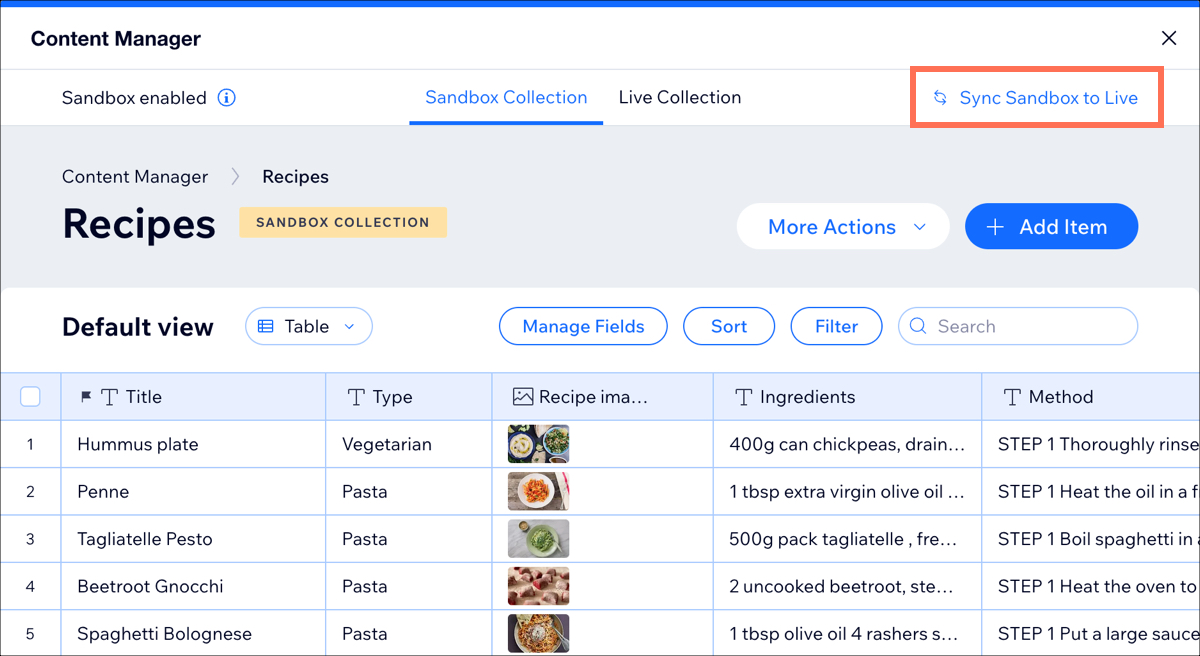CMS: sobre coleções de Sandbox e Live
2 min
Neste artigo
- Coleções Sandbox
- Coleções Live
- Sincronizar uma coleção Sandbox com uma coleção Live
Importante:
Ao criar um novo site, você vai perceber que o Sandbox é definido como "desativado" por padrão. Se você estiver trabalhando em um site existente e deseja desativar o Sandbox, você pode. Saiba como ativar coleções Sandbox.
Com o CMS (sistema de gerenciamento de conteúdo), seu site recebe coleções que contêm vários tipos de conteúdo, como texto, imagens e arquivos. Cada coleção pode ter uma versão online e, se você escolher, uma versão sandbox. Por definição, a versão do sandbox é "desativada".
A coleção Sandbox, que pode ser acessada através do seu editor, serve como uma coleção de teste. A versão online é o que seus visitantes veem no seu site online. Embora essas duas versões possam ter conteúdo diferente, você pode sincronizar a coleção Sandbox com a coleção Live sempre que quiser.
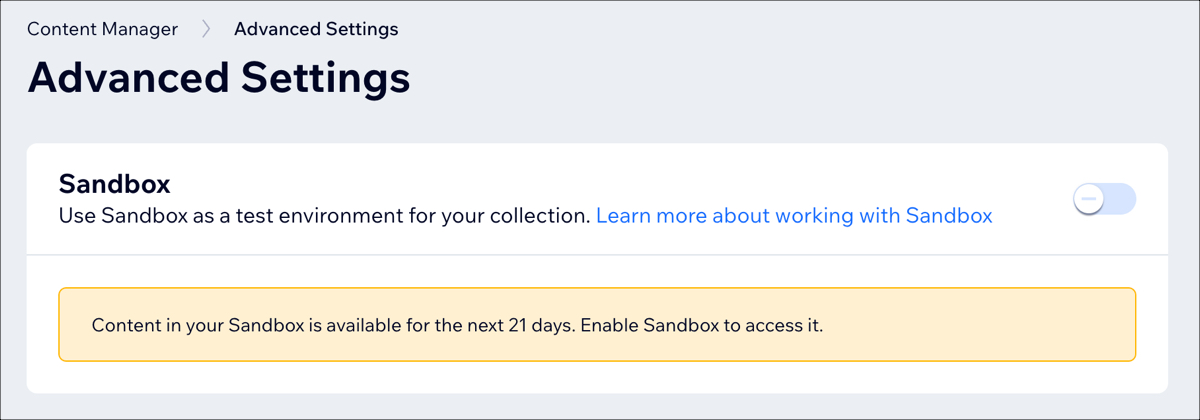
Coleções Sandbox
Uma coleção Sandbox oferece um ambiente de teste onde você pode organizar e armazenar o conteúdo do seu site enquanto cria seu site. Você só pode ver esse conteúdo no editor. Isso não afetará seu site online a menos que você opte por sincronizá-lo com uma coleção Live.
Saiba como acessar suas coleções Sandbox.
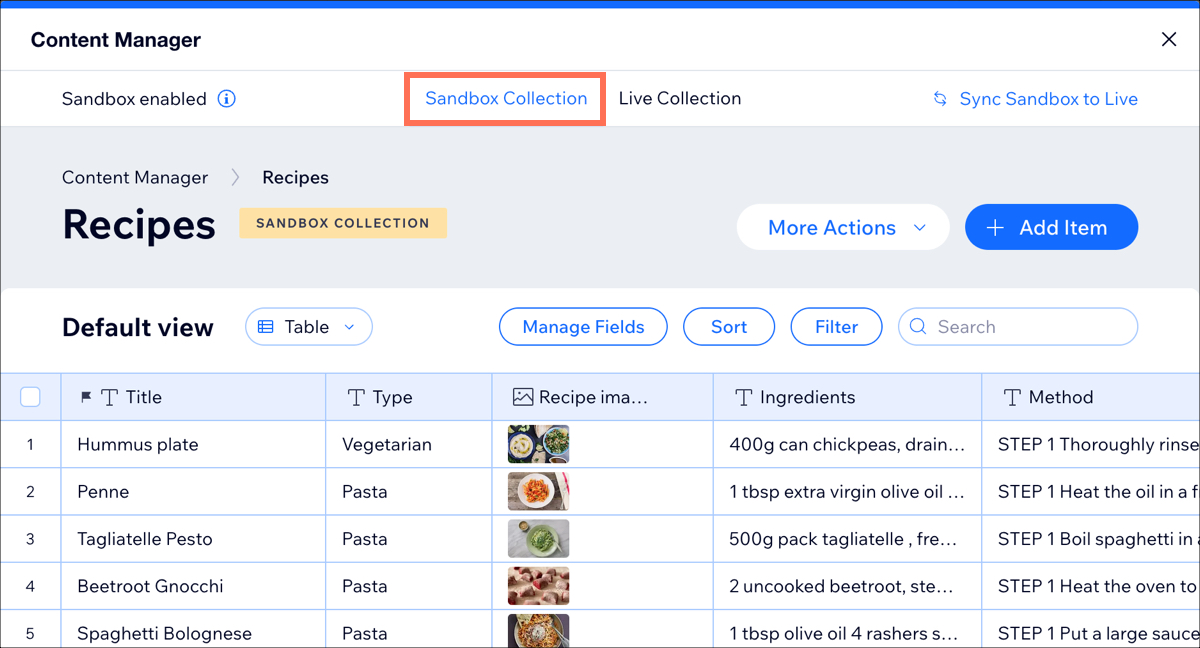
Coleções Live
Uma coleção Live é onde você armazena conteúdo como texto, imagens e arquivos que seus visitantes veem e com os quais você interage no seu site online. O conteúdo em uma coleção Live pode ser diferente do da sua coleção Sandbox.
Você pode alterar o conteúdo em uma coleção Live, tornando-a diferente do que está na coleção Sandbox. No entanto, a estrutura de ambas as coleções permanece a mesma. Se você quiser ver suas coleções Live no painel de controle do seu site, você precisa sincronizar sua coleção Sandbox com sua coleção Live.
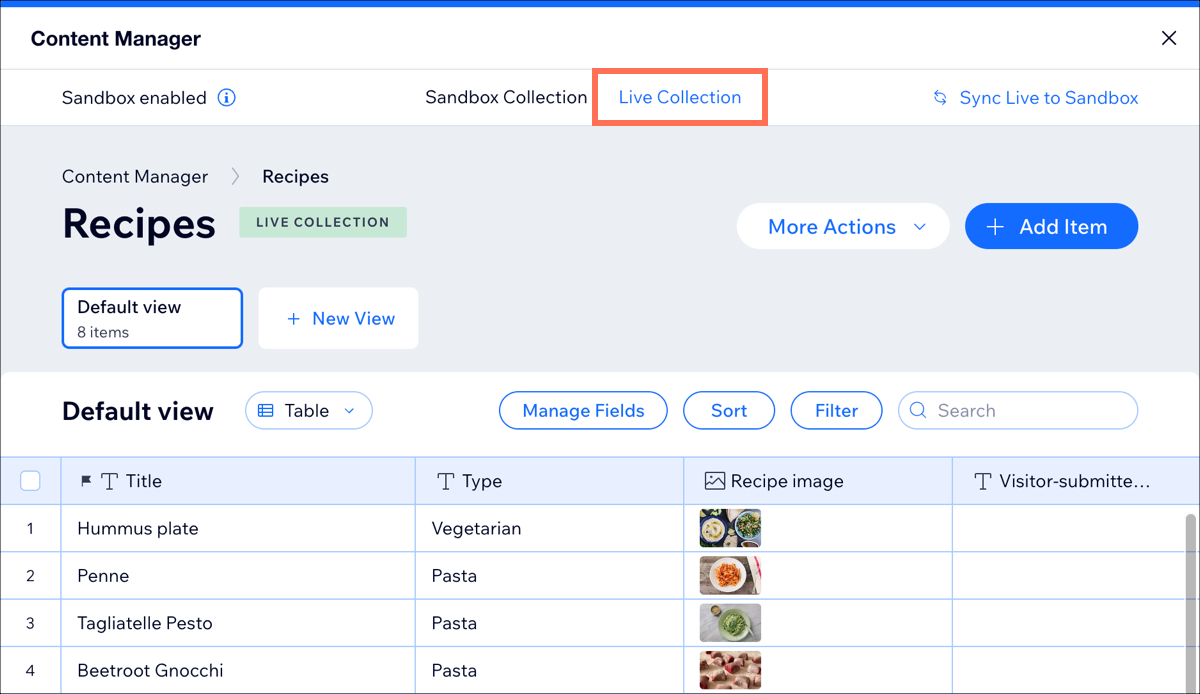
Sincronizar uma coleção Sandbox com uma coleção Live
Trabalhar nas suas coleções Sandbox não altera a aparência ou a funcionalidade do seu site online. Quando estiver tudo pronto, você pode transferir o conteúdo da sua coleção Sandbox para sua coleção Live. Se sua coleção Live já tiver conteúdo, você tem a opção de substituí-lo pelo conteúdo da sua coleção Sandbox.